将文件夹映射为分区的方法
- 格式:doc
- 大小:22.50 KB
- 文档页数:2
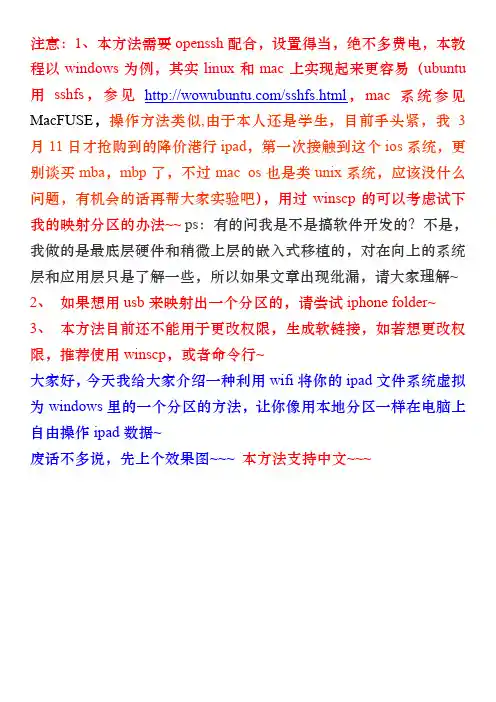
注意:1、本方法需要openssh配合,设置得当,绝不多费电,本教程以windows为例,其实linux和mac上实现起来更容易(ubuntu 用sshfs,参见/sshfs.html,mac系统参见MacFUSE,操作方法类似,由于本人还是学生,目前手头紧,我3月11日才抢购到的降价港行ipad,第一次接触到这个ios系统,更别谈买mba,mbp了,不过mac os也是类unix系统,应该没什么问题,有机会的话再帮大家实验吧),用过winscp的可以考虑试下我的映射分区的办法~~ ps:有的问我是不是搞软件开发的?不是,我做的是最底层硬件和稍微上层的嵌入式移植的,对在向上的系统层和应用层只是了解一些,所以如果文章出现纰漏,请大家理解~2、如果想用usb来映射出一个分区的,请尝试iphone folder~3、本方法目前还不能用于更改权限,生成软链接,如若想更改权限,推荐使用winscp,或者命令行~大家好,今天我给大家介绍一种利用wifi将你的ipad文件系统虚拟为windows里的一个分区的方法,让你像用本地分区一样在电脑上自由操作ipad数据~废话不多说,先上个效果图~~~本方法支持中文~~~你在word,excel其他的任何程序里都可以直接编辑ipad里的文件并保存。
【知识普及】什么是openssh?openssh是一个远程安全登录协议,unix世界里,最为牛逼的一个东西,你可以通过这个openssh,获得个远程主机的shell,以命令行的方式管理你的网站,这种方式消耗网络资源小,功能十分强大,安全性能极高,任何第三方除非冒充中间人(难度极高),否则不可能截取你的信息,我们可以做到,如管理网站,*****上国外网站(自己baidu sshDa1L1,相当廉价),管理远程数据,控制远程的进程开关机,反向sshDa1L1在校外上学校教育网的图书馆资源(这个最强力)等等~我的这篇文章利用了管理数据的手段,实际上是作sftp~【基本安装步骤】1、在你的ipad的cydia上安装openssh(很小的东西),安装后ipad 上基本看不到它的存在~openssh_5.8p1-9_iphoneos-arm.deb (409 K) 下载次数:6612、在你的电脑上安装expandrive1.83 crack,附件里提供,这个可是我翻箱倒柜搜遍整个互联网找到的破解过的最高版本,来之十分不易,破解方法见压缩包里的readme.txt。
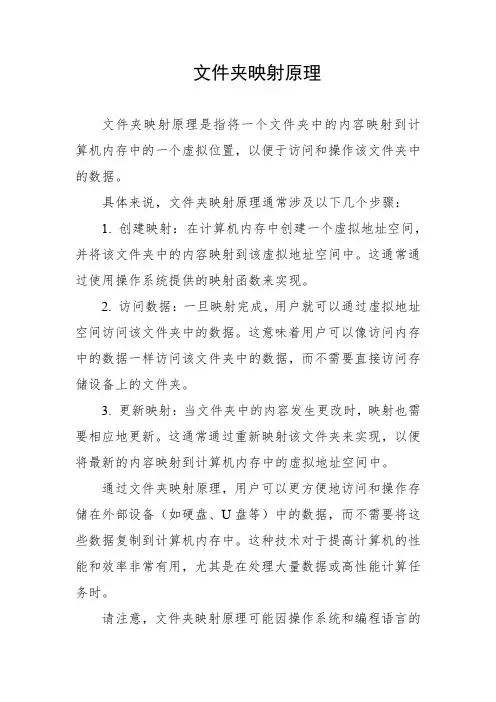
文件夹映射原理
文件夹映射原理是指将一个文件夹中的内容映射到计算机内存中的一个虚拟位置,以便于访问和操作该文件夹中的数据。
具体来说,文件夹映射原理通常涉及以下几个步骤:
1. 创建映射:在计算机内存中创建一个虚拟地址空间,并将该文件夹中的内容映射到该虚拟地址空间中。
这通常通过使用操作系统提供的映射函数来实现。
2. 访问数据:一旦映射完成,用户就可以通过虚拟地址空间访问该文件夹中的数据。
这意味着用户可以像访问内存中的数据一样访问该文件夹中的数据,而不需要直接访问存储设备上的文件夹。
3. 更新映射:当文件夹中的内容发生更改时,映射也需要相应地更新。
这通常通过重新映射该文件夹来实现,以便将最新的内容映射到计算机内存中的虚拟地址空间中。
通过文件夹映射原理,用户可以更方便地访问和操作存储在外部设备(如硬盘、U盘等)中的数据,而不需要将这些数据复制到计算机内存中。
这种技术对于提高计算机的性能和效率非常有用,尤其是在处理大量数据或高性能计算任务时。
请注意,文件夹映射原理可能因操作系统和编程语言的
不同而有所不同。
在实际应用中,需要根据具体情况选择合适的映射方法和技术。

工具软件 硬盘虚拟分区精灵 2.3虚拟分区即将某个分区内的文件夹映射为一个新的分区,该分区的大小与映射文件夹所在的分区相同。
硬盘虚拟分区精灵可以避免命令行操作的繁琐,能轻松快速的创建或删除虚拟分区。
例如,双击硬盘虚拟分区精灵图标,打开硬盘虚拟分区精灵界面,如图10-3所示。
图10-3 硬盘虚拟分区精灵 2.3主界面提 示 传统的创建和删除虚拟分区的方法是使用命令行的SUBST 命令,例如,在命令行下执行SUBST Z: C:\Ctemp\命令,即可将C 盘根目录下的Ctemp 文件夹映射为Z 盘,如需要删除虚拟磁盘Z ,可在命令行下执行SUBST Z: /D 命令。
1.在已有分区中新建分区虚拟分区精灵会在已有分区的根目录下创建一个文件夹并映射到虚拟分区,该文件夹名由“VDISK_”加虚拟分区盘符字母构成。
选择【在已有分区中新建分区】单选框,并设置已有分区和新虚拟分区的盘符,单击【新建分区】按钮,即可完成新建分区操作,如图10-4所示。
图10-4 在已有分区中新建分区2.将文件夹模拟为新分区硬盘分区精灵运行用户选择文件夹映射为虚拟分区。
选择【将文件夹模拟为新分区】单选框,并设置文件夹位置和新虚拟分区的盘符,单击【新建分区】按钮,即可完成新建分区操作,如图10-5所示。
选择 设置设置单击图10-5 将文件夹模拟为新分区3.移除虚拟分区移除虚拟分区,即移除虚拟分区与文件夹之间的映射。
在【已有虚拟分区】列表中,选择需要移除的分区,单击【移除选中的虚拟磁盘】,即可移除该虚拟分区,如图10-6所示。
图10-6 移除虚拟分区提 示 移除虚拟分区(虚拟磁盘),即移除虚拟分区与文件夹之间的映射关系,不会删除或改动文件夹内数据。
选择 设置设置 单击选择单击。
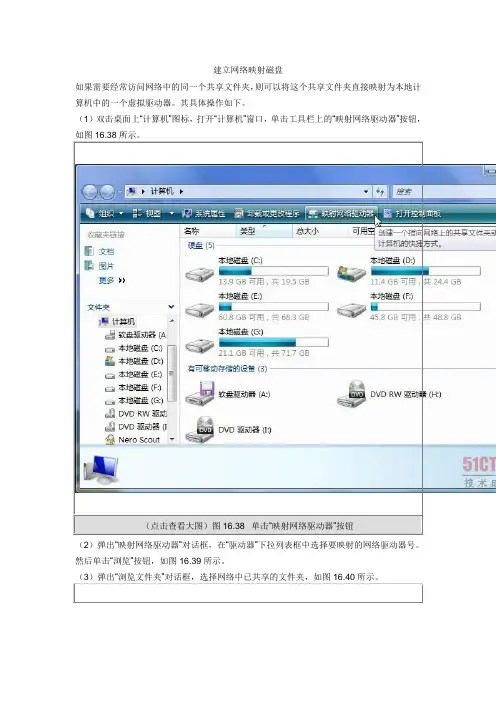
(2)打开“计算机管理”窗口,单击左侧列表中的“会话”选项,在右侧列表框中将显示正在访问本地计算机中的共享文件夹的用户,如图16.44所示。
磁盘映射找不到网络路径出现问题为访问局域网计算机的时候提示:\\(计算机名称) 无法访问。
您可能没有权限使用网络资源。
请与这台服务器的管理员联系以查明您是否有访问权限。
找不到网络路径。
拒绝访问。
注意:后面提示“拒绝访问”而不是提示别的信息!Windows网上邻居互访的基本条件:1) 双方计算机打开,且设置了网络共享资源;2) 双方的计算机添加了"Microsoft 网络文件和打印共享" 服务;3) 双方都正确设置了网内IP地址,且必须在一个网段中;4) 双方的计算机中都关闭了防火墙,或者防火墙策略中没有阻止网上邻居访问的策略。
解决方法:首先关于启用Guest为什么不能访问的问题:1、默认情况下,XP禁用Guest帐户。
2、默认情况下,XP的本地安全策略禁止Guest用户从网络访问。
3、默认情况下,XP的本地安全策略-> 安全选项里,"帐户:使用空密码用户只能进行控制台登陆"是启用的,也就是说,空密码的任何帐户都不能从网络访问只能本地登陆,Guest 默认空密码,所以,访问XP最简单的方法就是:不用启用Guest,仅修改上面的安全策略为"经典"就行了。
别的系统访问XP就可以自己输入帐户信息(经本人实践,Guest以及其他用户为空密码仍能正常访问,好象没有什么作用,建议实在不行的情况下再更改此项。
)所以,如果需要使用Guest用户访问XP的话,要进行上面的三个设置:启用Guest、修改安全策略允许Guest从网络访问、禁用3里面的安全策略或者给Guest加个密码。
从网上邻居-设置家庭或小型办公网络-按照你的实际情况设置在工作组里面看到它,就是不能访问的问题:此时最简单的方法就是用IPC连接映射网络驱动器,方法:打开-我的电脑-工具-选择映射网络驱动器-设置驱动器ID-设置路径(点浏览)- Microsoft Windows Network-选择你的工作组-进入要映射的计算机(此处也可以是IP地址)-选择要映射的驱动器-完成若成功映射的话将自动进入映射的网络驱动器里,此时你可以在我的电脑里面看到多了一个网络驱动器的类型,下面就是你映射的网络驱动器的连接,名字一般为:'计算机名/IP' 上的本地磁盘(f),若想关闭映射的网络驱动器直接选择它,然后点鼠标右键选择断开即可。
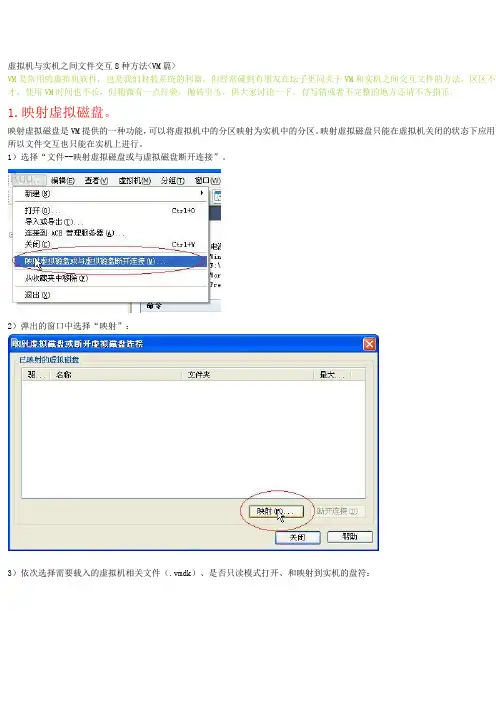
虚拟机与实机之间文件交互8种方法<VM篇>VM是常用的虚拟机软件,也是我们封装系统的利器。
但经常碰到有朋友在坛子里问关于VM和实机之间交互文件的方法,区区不才,使用VM时间也不长,但稍微有一点经验,抛砖引玉,供大家讨论一下。
有写错或者不完整的地方还请不吝指正。
1.映射虚拟磁盘。
映射虚拟磁盘是VM提供的一种功能,可以将虚拟机中的分区映射为实机中的分区。
映射虚拟磁盘只能在虚拟机关闭的状态下应用,所以文件交互也只能在实机上进行。
1)选择“文件--映射虚拟磁盘或与虚拟磁盘断开连接”。
2)弹出的窗口中选择“映射”:3)依次选择需要载入的虚拟机相关文件(.vmdk)、是否只读模式打开、和映射到实机的盘符:4)确定以后,即可在实机上操作虚拟机中的分区:*映射虚拟磁盘只能在虚拟机关闭的时候才能使用*如果需要更改虚拟机内的文件,别忘了去掉只读的勾勾。
*这个功能有时候好像不太稳定B设备(U盘、移动硬盘)共享。
虚拟机可以接管实机上的USB设备,这样我们就可以用USB设备(U盘、移动硬盘)当中转来交换文件。
1)在虚拟机开机的状态下,插入新USB设备,VM会弹出安装VM专用的USB驱动安装界面:2)将驱动安装路径指向VM安装文件夹下的vmusb.sys驱动文件。
3)安装好驱动后在VM软件右下角的设备状态栏中就会出现USB设备相对应的图标,在图标上点击右键,选择连接。
虚拟机就会接管实机上的USB设备,同时实机上USB设备卸除:4)虚拟机使用完USB设备后,仍然右键点击右下角的USB设备图标,选择断开。
虚拟机就会卸除USB设备,同时实机接管USB设备。
*需要虚拟机有USB控制器的存在(默认有,没有的话可在编辑虚拟机设置中添加)。
*摄像头等USB设备也可以用此方法互动。
*彻底不需要USB设备时,只要在实机上点击卸除即可。
3.DISKGEN.DISKGEN(原名DISKMAN)是一款功能强大的国产磁盘分区及数据恢复软件。
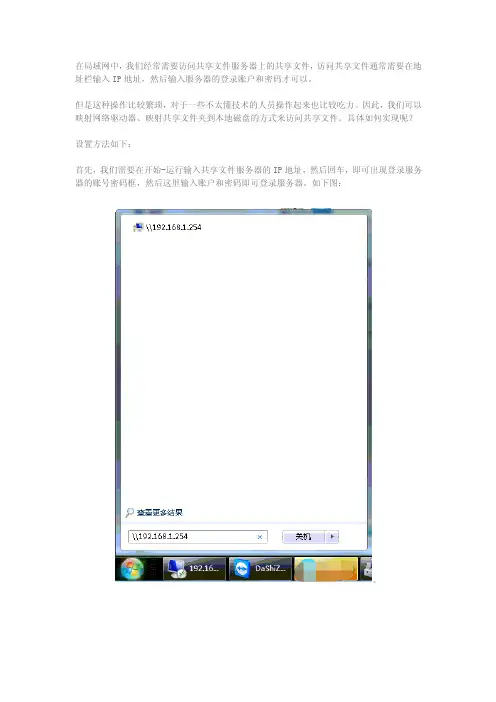
在局域网中,我们经常需要访问共享文件服务器上的共享文件,访问共享文件通常需要在地址栏输入IP地址,然后输入服务器的登录账户和密码才可以。
但是这种操作比较繁琐,对于一些不太懂技术的人员操作起来也比较吃力。
因此,我们可以映射网络驱动器、映射共享文件夹到本地磁盘的方式来访问共享文件。
具体如何实现呢?设置方法如下:首先,我们需要在开始-运行输入共享文件服务器的IP地址,然后回车,即可出现登录服务器的账号密码框,然后这里输入账户和密码即可登录服务器。
如下图:、输入之后就可以看到共享文件列表,如下图:然后,我们复制共享文件的路径,并点击“工具”-“映射网络驱动器”,如下图:然后粘贴到映射路径即可,如下图:然后即可在本地磁盘看到映射到本地的驱动器了,如下图:同时,如果您在输入服务器账号和密码的时候,没有勾选“记住凭据”,则下一次重启电脑之后这里映射的驱动器会显示红色的叉号,然后双击输入账户和密码后就可以重新连接;如果不想每次都都输入账户和密码,则可以勾选“记住凭据”,则以后就不需要输入账户和密码了,每次开机后操作系统将自动连接。
这样设置之后,就可以极为方便地访问服务器共享文件了。
如果我们要监控局域网用户对共享文件的访问日志,则可以部署“大势至局域网共享文件管理系统”(下载地址:/gongxiangwenjianshenji.html),通过在服务器上部署本系统之后,就可以自动扫描到服务器所有共享文件,以及服务器上所有登录账户,然后就可以为不同用户设置访问服务器共享文件的不同权限,可以实现只让读取共享文件而禁止复制共享文件、只让打开共享文件而禁止另存为本地磁盘、只让修改共享文件而禁止删除共享文件,以及禁止打印共享文件、禁止拖动共享文件等,全面保护服务器共享文件的安全。
如下图:图:大势至共享文件管理软件同时,本系统还可以详细记录共享文件访问日志,记录用户读取共享文件、修改共享文件、删除共享文件、复制共享文件、拖动共享文件等,从而便于事后备查和审计。
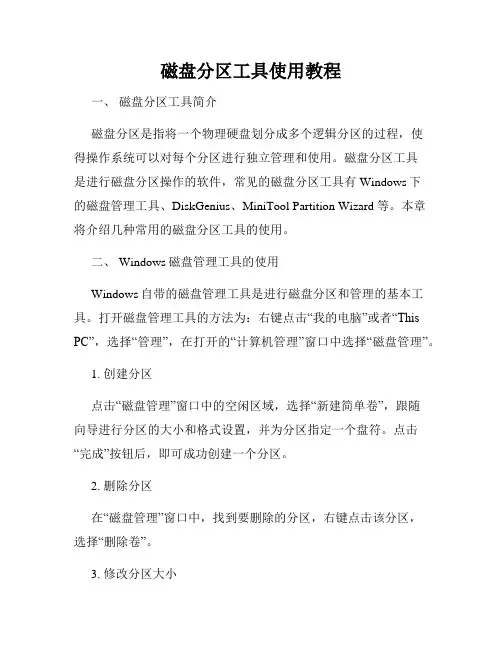
磁盘分区工具使用教程一、磁盘分区工具简介磁盘分区是指将一个物理硬盘划分成多个逻辑分区的过程,使得操作系统可以对每个分区进行独立管理和使用。
磁盘分区工具是进行磁盘分区操作的软件,常见的磁盘分区工具有Windows下的磁盘管理工具、DiskGenius、MiniTool Partition Wizard等。
本章将介绍几种常用的磁盘分区工具的使用。
二、 Windows磁盘管理工具的使用Windows自带的磁盘管理工具是进行磁盘分区和管理的基本工具。
打开磁盘管理工具的方法为:右键点击“我的电脑”或者“This PC”,选择“管理”,在打开的“计算机管理”窗口中选择“磁盘管理”。
1. 创建分区点击“磁盘管理”窗口中的空闲区域,选择“新建简单卷”,跟随向导进行分区的大小和格式设置,并为分区指定一个盘符。
点击“完成”按钮后,即可成功创建一个分区。
2. 删除分区在“磁盘管理”窗口中,找到要删除的分区,右键点击该分区,选择“删除卷”。
3. 修改分区大小右键点击需要修改大小的分区,选择“扩展卷”或“收缩卷”,根据需要进行分区大小的调整。
三、 DiskGenius工具的使用DiskGenius是一款功能强大,操作简便的磁盘分区工具。
下面将介绍DiskGenius的几个常用功能。
1. 数据恢复DiskGenius具备强大的数据恢复功能,可以帮助用户恢复误删除、误格式化等操作导致的数据丢失。
2. 分区调整和克隆DiskGenius能够对分区进行调整和克隆,用户可以根据自己的需求进行分区大小的调整或者将一个分区完整克隆到另一个硬盘。
3. 磁盘备份和还原DiskGenius支持对整个磁盘进行备份和还原,用户可以将整个硬盘的数据备份到其他存储介质上,以防止数据丢失。
四、 MiniTool Partition Wizard工具的使用MiniTool Partition Wizard是一款功能全面,易于使用的磁盘分区工具。
下面将介绍MiniTool Partition Wizard的几个常用功能。

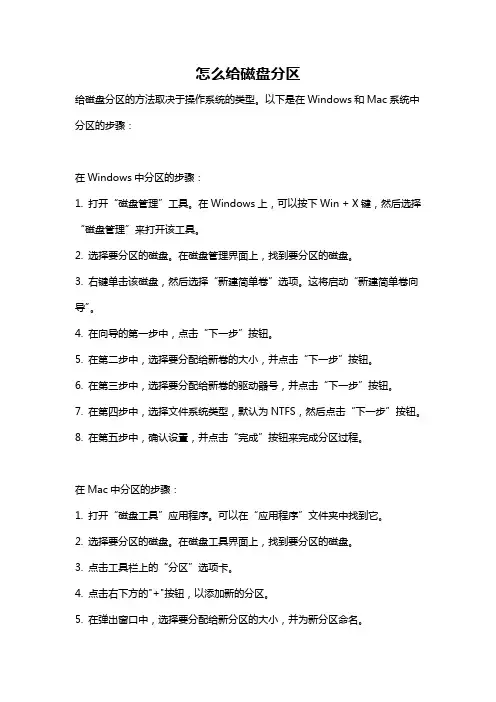
怎么给磁盘分区
给磁盘分区的方法取决于操作系统的类型。
以下是在Windows和Mac系统中分区的步骤:
在Windows中分区的步骤:
1. 打开“磁盘管理”工具。
在Windows上,可以按下Win + X键,然后选择“磁盘管理”来打开该工具。
2. 选择要分区的磁盘。
在磁盘管理界面上,找到要分区的磁盘。
3. 右键单击该磁盘,然后选择“新建简单卷”选项。
这将启动“新建简单卷向导”。
4. 在向导的第一步中,点击“下一步”按钮。
5. 在第二步中,选择要分配给新卷的大小,并点击“下一步”按钮。
6. 在第三步中,选择要分配给新卷的驱动器号,并点击“下一步”按钮。
7. 在第四步中,选择文件系统类型,默认为NTFS,然后点击“下一步”按钮。
8. 在第五步中,确认设置,并点击“完成”按钮来完成分区过程。
在Mac中分区的步骤:
1. 打开“磁盘工具”应用程序。
可以在“应用程序”文件夹中找到它。
2. 选择要分区的磁盘。
在磁盘工具界面上,找到要分区的磁盘。
3. 点击工具栏上的“分区”选项卡。
4. 点击右下方的"+"按钮,以添加新的分区。
5. 在弹出窗口中,选择要分配给新分区的大小,并为新分区命名。
6. 选择分区的格式,默认为“Mac OS 扩展(日志式)”。
7. 点击“应用”按钮,然后确认分区操作。
8. 在弹出窗口中,点击“完成”按钮来完成分区过程。
需要注意的是,在进行分区之前,请务必备份重要数据。
分区可能导致数据丢失。
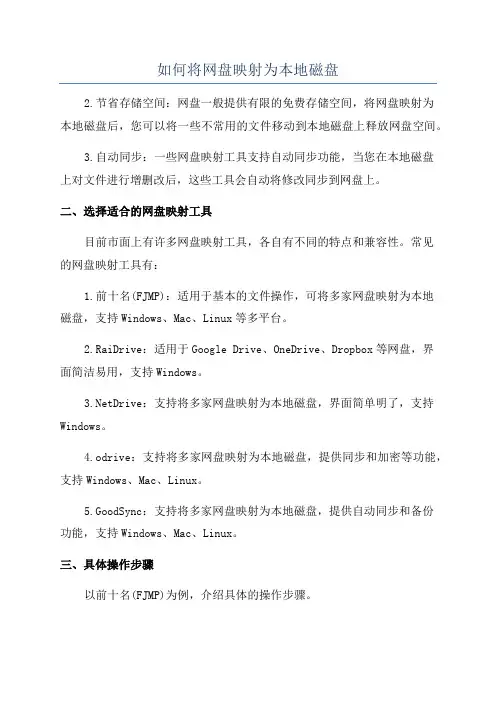
如何将网盘映射为本地磁盘2.节省存储空间:网盘一般提供有限的免费存储空间,将网盘映射为本地磁盘后,您可以将一些不常用的文件移动到本地磁盘上释放网盘空间。
3.自动同步:一些网盘映射工具支持自动同步功能,当您在本地磁盘上对文件进行增删改后,这些工具会自动将修改同步到网盘上。
二、选择适合的网盘映射工具目前市面上有许多网盘映射工具,各自有不同的特点和兼容性。
常见的网盘映射工具有:1.前十名(FJMP):适用于基本的文件操作,可将多家网盘映射为本地磁盘,支持Windows、Mac、Linux等多平台。
2.RaiDrive:适用于Google Drive、OneDrive、Dropbox等网盘,界面简洁易用,支持Windows。
Drive:支持将多家网盘映射为本地磁盘,界面简单明了,支持Windows。
4.odrive:支持将多家网盘映射为本地磁盘,提供同步和加密等功能,支持Windows、Mac、Linux。
5.GoodSync:支持将多家网盘映射为本地磁盘,提供自动同步和备份功能,支持Windows、Mac、Linux。
三、具体操作步骤以前十名(FJMP)为例,介绍具体的操作步骤。
2.打开前十名(FJMP),在网盘列表中选择您想要映射的网盘,点击"添加网盘"按钮。
3.输入您的网盘账号和密码,并进行登录。
前十名(FJMP)会验证您的账号信息,并显示您的网盘文件。
4.在网盘列表中,选择想要映射的网盘并点击"映射"按钮。
设置映射的本地磁盘路径和映射方式,然后点击"确认"按钮。
5.等待前十名(FJMP)将网盘映射为本地磁盘。
映射完成后,您可以在文件管理器中看到新的本地盘符,代表您的网盘已成功映射为本地磁盘。
四、注意事项1.选择可靠的网盘映射工具,避免不必要的安全风险。
2.根据自己的需求选择合适的网盘映射工具,不同的工具有不同的特点和功能。
3.网络连接稳定是使用网盘映射功能的前提。
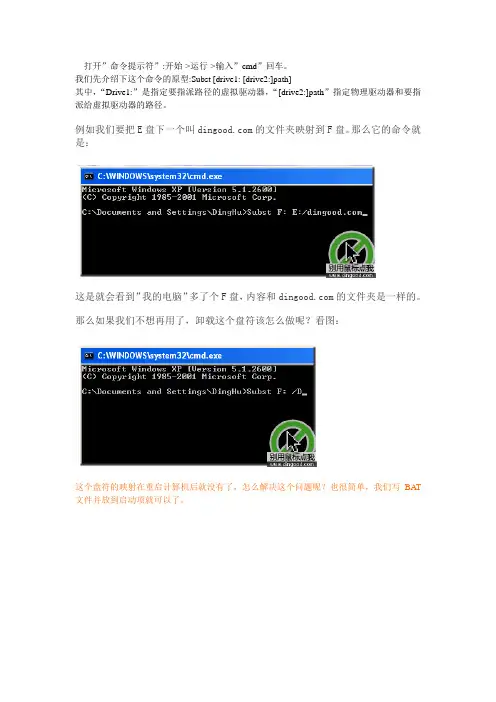
打开”命令提示符”:开始->运行->输入”cmd”回车。
我们先介绍下这个命令的原型:Subst [drive1: [drive2:]path]
其中,“Drive1:”是指定要指派路径的虚拟驱动器,“[drive2:]path”指定物理驱动器和要指派给虚拟驱动器的路径。
例如我们要把E盘下一个叫的文件夹映射到F盘。
那么它的命令就是:
这是就会看到”我的电脑”多了个F盘,内容和的文件夹是一样的。
那么如果我们不想再用了,卸载这个盘符该怎么做呢?看图:
这个盘符的映射在重启计算机后就没有了,怎么解决这个问题呢?也很简单,我们写BAT 文件并放到启动项就可以了。
原则上会的,这个虚拟分区只相当于一个文件夹的映射,这就是说你把系统装在了C盘的一个文件夹内了,不同的系统最好不要装在同一个盘内,不然系统空易浑乱.解决方法,把虚拟分区放到别的盘内或选择重新安装到其它盘的一个文件夹内..目前硬盘容量已经越来越大,如果事先没有进行认真规划,那么使用一段时间后要进行重新分区就非常麻烦了。
如果使用一般的分区软件来进行硬盘分区,一来硬盘中所存放的文件资料就会全部丢失,二来需要一定的专业知识。
即使用一些无损分区软件来进行分区,只要一不小心也有可能导致文件资料丢失。
而现在有了虚拟分区魔术师,一切就变得非常简单了。
使用虚拟分区魔术师来进行虚拟分区,无需任何专业知识,无需备份资料,也不会有任何文件丢失的风险。
只需点击几下鼠标即可完成,非常安全可靠。
而且使用本软件所创建的虚拟分区和实际磁盘分区完全一样。
可以进行各种文件操作,也可以在里面安装各种软件。
您不妨下载试试,相信您一定会喜欢它的^_^创建虚拟分区:@echo offsubst Q: D:\qpanD:\qpan是目录,请更改,有空格加括号虚拟分区的意思就是建立一个缓冲区,当下载文件时,尤其是速度比较快时,硬盘的速度相对CPU来说要慢很多,这也是为什么会伤硬盘的原因了.当你建立缓冲区以后,文件会暂时放在缓冲区里,然后在转存硬盘,最后文件还是存在硬盘里,估计也是速度匹配技术.既然是内存,无论怎么分区,关闭电源后,其上的内容都会消失.以上是个人之见.这个虚拟分区只相当于一个文件夹的映射,这就是说你把系统装在了C盘的一个文件夹内了,不同的系统最好不要装在同一个盘内,不然系统空易浑乱.解决方法,把虚拟分区放到别的盘内或选择重新安装到其它盘的一个文件夹内..目前硬盘容量已经越来越大,如果事先没有进行认真规划,那么使用一段时间后要进行重新分区就非常麻烦了。
如果使用一般的分区软件来进行硬盘分区,一来硬盘中所存放的文件资料就会全部丢失,二来需要一定的专业知识。
磁盘分配的三种方法磁盘分配是指将计算机系统中的磁盘空间划分为若干个逻辑部分,并为每个部分分配相应的存储空间的过程。
磁盘分配的方法有很多种,其中比较常用的有连续分配、链接分配和索引分配三种方法。
一、连续分配连续分配是最简单、最直观的一种磁盘分配方法。
它的原理是将磁盘空间划分为一系列连续的区域,每个区域称为一个分区。
在连续分配中,每个文件或目录占用一个或多个连续的磁盘分区。
当需要为文件或目录分配存储空间时,系统会为其分配一个连续的磁盘分区,当该文件或目录的大小超过已分配的磁盘分区时,系统会为其分配下一个连续的磁盘分区。
连续分配的优点是简单易实现,读写速度较快。
然而,它也存在一些问题。
首先,连续分配会造成外部碎片,即已分配的磁盘分区之间的空闲空间无法被有效利用。
其次,如果需要存储的文件或目录大小超过了连续的磁盘分区大小,就无法进行连续分配,导致无法存储。
二、链接分配链接分配是一种将文件或目录分散存储在磁盘上的分配方法。
在链接分配中,每个文件或目录占用的存储空间可以是任意的、不连续的磁盘分区。
为了实现链接分配,系统需要为每个文件或目录维护一个链接表,记录其存储空间的分散情况。
链接分配的优点是可以充分利用磁盘空间,避免了外部碎片的问题。
然而,链接分配也存在一些问题。
首先,由于文件或目录存储空间的分散,读取文件或目录时需要进行多次磁盘寻道,读写速度较慢。
其次,链接分配需要额外的链接表来记录存储空间的分散情况,增加了系统的开销。
三、索引分配索引分配是一种使用索引表来记录文件或目录存储空间分配情况的方法。
在索引分配中,系统为每个文件或目录维护一个索引表,记录其存储空间的分配情况。
索引表中的每一项对应一个存储块,记录了该存储块的地址。
索引分配的优点是可以快速定位文件或目录的存储空间,读写速度较快。
同时,索引分配也能够充分利用磁盘空间,避免了外部碎片的问题。
然而,索引分配也存在一些问题。
首先,索引表需要占用一定的存储空间,当文件数量较多时,索引表的大小会增加,增加了系统的开销。
Windows7的用户文件夹默认所在位置是系统盘(通常是C盘)下的“\Users”目录之内。
该文件夹中储存着所有的用户生成文件,比如你保存在“桌面”上的文件(实际上是保存在C:\Users\YourUserName\Desktop目录之中),再比如你保存在“我的文档”里的文件(实际上是保存在C:\Users\joe\Documents 目录之中)。
而随着Windows里安装的软件越来越多,就会有越来越多的“用户生成文件”被保存在“用户文件夹”里。
在资源管理器的地址栏里输入“%AppData%”之后回车,就可以看到有多少软件把用户生成数据保存在那里:用户文件夹处于系统盘的坏处在于,如若系统盘一旦坏掉,就可能连带用户文件一并丢失;其次,由于(随着使用不断生成的)用户文件处于系统盘,也没办法时常备份“干净的系统盘”。
如果能把用户文件夹挪到另外一块儿硬盘上(或者另外一个硬盘分区上),那么系统维护就会容易得多。
平时生成的文件(大多数人放在“桌面”、“我的文档”里的文件最多),都被保存在系统盘(或分区)之外;于是随时都可以在不必担心用户文件丢失的情况下重新安装系统(或恢复系统备份)。
注意,以下假设你想把用户文件夹设置在D盘,假定D盘是NTFS分区。
在安装Windows7的过程中,要求输入用户名及密码的时候,先不如输入任何信息,按“Shift+F10”呼出DOS窗口,输入以下命令:robocopy "C:\Users" "D:\Users" /E /COPYALL /XJrmdir "C:\Users" /S /Qmklink /J "C:\Users" "D:\Users"而后关闭DOS窗口,按部就班继续安装直至完成。
如此安装的Windows7,所有“用户特殊文件夹”(User Special Folder)的内容都已经被设置在D盘(非系统盘)上。
任意文件夹映射成盘符
利用subst.exe可以将文件夹映射成磁盘盘符,subst.exe是一个不太常用的DOS命令,它的位置隐藏在\Windows\Command\下(针对Windows 9X/Me系统),如果是Windows 2000/XP,则应该隐藏在
\Windows\System32\下,前者的大小为17.6KB,后者的大小更小一些,才9.0KB而已。
subst.exe的完整名称是“给目录赋驱动器符命令”,它的功能是以磁盘驱动器号代替路径名称,以使驱动器号与指定的子目录路径关联,其命令格式很简单:
subst.exe [Driver1: [Driver2:] Path]
其中的“Driver1”是指定指派路径的虚拟驱动器盘符,“Driver2 Path”则是指定物理驱动器和要指派给虚拟驱动器的路径。
在映射盘符时,可以通过‘批处理文件(*.bat)’来完成我们的目的,例如:要将D盘下temp文件夹映射成 W盘符。
首先,打开记事本,键入 subst w: d:\temp 注意:在w 、d前均有空格!然后,保存成 .bat 文件就可以了。
何时需要,点击一下就可以了。
这种映射方法在机器关机后会消失,不过可以将这个 .bat 文件拖到‘X:\Documents and Settings\用户名\「开始」菜单\程序\启动\ ’ 里面,这样就可以每次开机能自动映射了!
另外,subst w: /D 可以执行删除映射命令,方法同上。
W 为映射的盘符,/D为参数。
w、 /D前均有空格!。
转移分区文件的方法方法一:手动复制粘贴这是最简单的方法。
首先打开源分区和目标分区的文件资源管理器窗口。
然后将源分区中的文件或文件夹选中,按住鼠标左键拖动到目标分区的目标文件夹中,并释放鼠标左键。
系统会自动进行文件复制和粘贴操作。
这个方法适用于少量文件的情况。
方法二:使用命令行如果你习惯使用命令行来操作,可以使用以下命令来完成文件的转移:1. 打开命令提示符(CMD)或者PowerShell窗口。
2. 使用“cd”命令切换到源分区所在的目录。
例如,如果源分区在D盘下的Documents文件夹中,可以使用命令“cd D:\Documents”切换到该目录下。
3. 使用“xcopy”命令复制文件到目标分区的目标文件夹中。
例如,使用命令“xcopy * E:\Backup /E /Y”将源分区中的文件复制到目标分区的E盘下的Backup文件夹中,并覆盖已存在的文件。
方法三:使用文件同步工具文件同步工具可以帮助你自动将文件从一个分区同步到另一个分区。
以下是几个常用的文件同步工具:1. FreeFileSync:它是一个免费的开源文件同步工具,可以自动比较两个文件夹中的文件,并将不同的文件复制到目标文件夹中。
2. SyncToy:这是一款由微软开发的免费文件同步工具。
它可以帮助你快速同步两个分区中的文件,并提供多种同步模式可供选择。
3. GoodSync:该工具被广泛认为是业界最好的文件同步工具之一、它支持跨不同设备和操作系统的文件同步,并提供多种高级功能。
方法四:使用磁盘清理工具有些磁盘清理工具不仅可以帮助你清理磁盘空间,还可以将文件从一个分区转移到另一个分区。
以下是几个常用的磁盘清理工具:1. CCleaner:这是一款知名的系统优化和清理工具。
它可以帮助你找到并删除不需要的文件,并提供文件迁移功能。
2. Disk Cleanup(Windows自带工具):在Windows操作系统中,你可以使用“磁盘清理”工具来删除不需要的文件,并将它们存储到不同的分区中。
文件夹映射原理
文件夹映射(Folder mapping)是一种将本地文件夹与远程文件夹进行关联的技术。
它可以通过在本地计算机上创建一个虚拟的文件夹,将其与远程计算机上的文件夹进行映射,实现对远程文件夹的访问和操作。
文件夹映射的原理如下:
1. 客户端向服务器发起连接请求。
2. 服务器验证客户端的身份和权限。
3. 服务器将远程文件夹的路径信息发送给客户端。
4. 客户端在本地计算机上创建一个虚拟的文件夹,并将其与远程文件夹进行关联。
5. 客户端将本地文件夹的路径信息发送给服务器。
6. 服务器将客户端的访问权限和操作权限发送给客户端。
7. 客户端可以通过本地文件夹来访问和操作远程文件夹。
文件夹映射的实现可以使用不同的协议和技术,如SMB(Server Message Block)协议、FTP(File Transfer Protocol)协议、NFS (Network File System)协议等。
具体的实现方式取决于使用的协议和技术。
文件夹映射可以方便地实现远程文件共享和访问,提高了工作效率和便利性。
但需要注意的是,文件夹映射可能存在安全风险,因此
需要进行合理的权限管理和安全措施,以保护文件的机密性和完整性。
将特定文件夹映射为分区的方法
面对一层不变的Windows文件夹,大家有没有想过让其个性化些呢?如何让你文件夹里的信息更安全呢?如何让你文件夹里使用起来更方便呢?本文中笔者将给大家介绍这方面的技巧,一定会让你的系统看起来更加有个性,使用方便更方便,信息更安全,今天我们刊登出加解密篇。
一、让Windows中的文件夹变为磁盘
我们在使用电脑的过程中,总有一些使用频率非常高的文件夹。
我们知道,在DOS命令行状态中可以用SUBST命令把文件夹映射为磁盘,可实现起来比较地麻烦,于是就想,能不能把Subst功能加入到右键快捷菜单中呢?当然可以。
1.建立批处理
在此还得要用Subst命令,打开记事本或其他文本编辑器,输入如下内容:
@echo off
subst Z: /d
subst Z: %1
其中第一行表示不回显信息,第二行命令的作用是删除磁盘分区Z:的虚拟磁盘映射,第三行命令的作用是把硬盘分区Z:映射到指定的文件夹,使文件夹拥有对应的磁盘符号。
选择“文件”菜单中的“另存为”项,把文件命名为:"mapdisk.bat",注意:文件名字要使用英文引号包围,不然记事本会自动为文件添加扩展名.txt,点击“保存”返回,然后关闭记事本。
2.增加菜单项
在“控制面板”中打开“文件夹选项”,在弹出的对话框中点击切换到“文件类型”选项页,在“已注册的文件类型”列表框中选择“文件夹”,点击“高级”按钮(图1)。
这样就出现了“编辑文件类型”对话框(图2),点击“新建”按钮为文件夹的右键菜单添加新的操作。
在“新操作”对话框中的“操作”栏输入一个出现在文件夹右键菜单上的操作名称,如:“将文件夹映射到Z盘”,在“用于执行操作的应用程序”框中输入Mapdisk.bat的完整路径和名称,也可通过“浏览”来查找Mapdisk.bat文件(图3),注意:如果文件路径中包含空格或长文件夹(超过8个字符)名称,整个路径要用引号包围。
在这行命令的最后添加一个空格,再加上"%1"(两样也要用引号)。
依次点击“确定”返回。
3.映射文件夹
现在要将某个文件夹映射为Z盘,只要右击该文件夹,从弹出的快捷中选择“将文件夹映射为Z盘”(图4),提示:如果当前已有对Z盘的映射,这个映射将被取消,Z:将被映射到指定的文件夹。
图4
提醒:如果在当前Z盘的文件夹上执行“将文件夹映射到Z盘”,将不起作用。
4.我不用它了
如果要修改或删除此功能,如何来操作呢?对于Windows 98,只要在“编辑文件类型”对话窗口中选中“将文件夹映射到Z盘”,点击“编辑”或“删除”。
对于Windows 2000/XP/2003,我们只能通过注册表来修改。
打开注册表编辑器,按下CTRL+F快捷键,在弹出的“查找”对话框中的“查找目标”中输入:将文件夹映射到Z盘,点击“查找下一个”按钮(图5),找到此键,就可以修改或删除了(图6)。